首先小编给大家介绍下如果创建lnk文件:
1、选中要创建快捷方式的目标单击鼠标右键->创建快捷方式(S),可以在程序所在的相同目录下进行创建如下图所示:
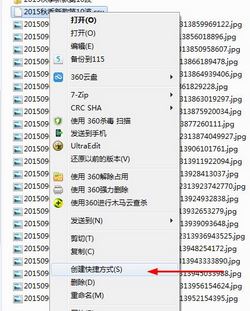
如果你要将快捷方式创建在桌面上,那么选中要创建快捷方式的目标单击鼠标右键->->发送到(N)->桌面快捷方式即可!
如果你对电脑蛮懂,知道程序的名称可以任意位置快捷方式的创建,操作方法:
空白处单击鼠标右键->新建(W)->快捷方式(S)->浏览(R)->选择需要创建的文件->确定->输入快捷方式的名称->完成(F),见下图:
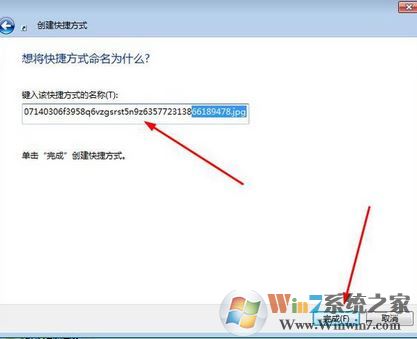
好了,介绍完了如何创建lnk文件,下面小编给大家介绍下lnk文件的打开方法。
通过上面的方法来创建lnk,小编想让大家知道lnk只是一个链接,如果源文件没有了 这个链接也就失效,所以我们只需双击打开即可,正常情况下。如:我们邮箱里有一个word文件,这个是源文件 ,但是邮箱是有保存的期限的 过了这个期限源文件就被删除了,我们通过那个链接也无法打开了!
所以以上便是winwin7小编今天给大家分享的关于lnk文件的详细打开方法!
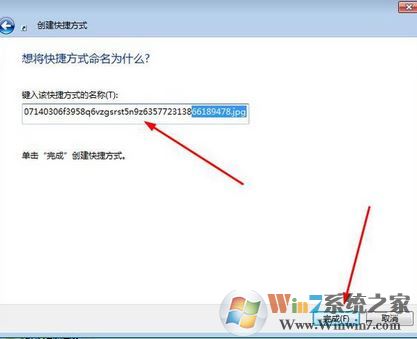
好了,介绍完了如何创建lnk文件,下面小编给大家介绍下lnk文件的打开方法。
通过上面的方法来创建lnk,小编想让大家知道lnk只是一个链接,如果源文件没有了 这个链接也就失效,所以我们只需双击打开即可,正常情况下。如:我们邮箱里有一个word文件,这个是源文件 ,但是邮箱是有保存的期限的 过了这个期限源文件就被删除了,我们通过那个链接也无法打开了!
所以以上便是winwin7小编今天给大家分享的关于lnk文件的详细打开方法!